テキストに流れるような動きをつけてみましょう。
画面外から出現して左へ向かって流れ、右端にかくれるまで動いていきます。
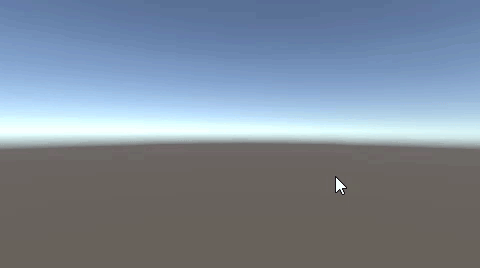
関連記事:
テキストを点滅させる
エフェクト発生の後にテキスト表示
1文字ずつ流れるようにテキスト表示
テキストを分割して順に表示
テキストサイズをゆっくり拡大
オブジェクトにテキストを埋め込む
Textオブジェクトをスケールアップ
Textを透明から徐々に出現(フェードイン)
テキストを回転させて表示
向きによってテキストを切り替える
3DのTextMeshProをスクリプトで操作
プレーヤーに付いていくテキスト
テキストを左右に移動
3DのTextMeshProを作成します。
3Dオブジェクト > TextMeshPro
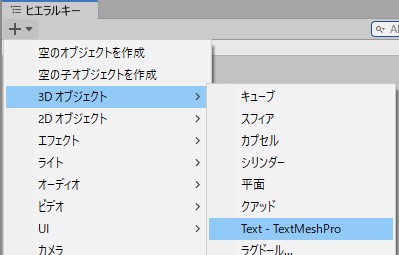
TMP Importerというウィンドウが出てきますので、Import TMP Essentials をクリック。
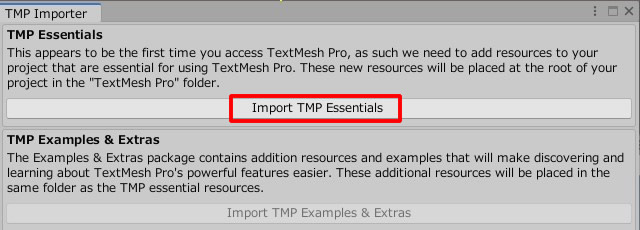
テキストオブジェクトが出てきました。

テキストの内容やサイズを変えました。

TextMove.csを作成し、Textオブジェクトに追加します。

TextMove.csを記述します。
|
1 2 3 4 5 6 7 8 9 10 11 12 13 14 15 16 17 |
using System.Collections; using System.Collections.Generic; using UnityEngine; public class TextMove : MonoBehaviour { float speed = 10.0f; void Update() { transform.position += new Vector3(-speed * Time.deltaTime, 0, 0); if(transform.position.x <= -25) { Destroy(gameObject); } } } |
Textオブジェクトをプロジェクトビューにドラッグ&ドロップし、Prefab化します。
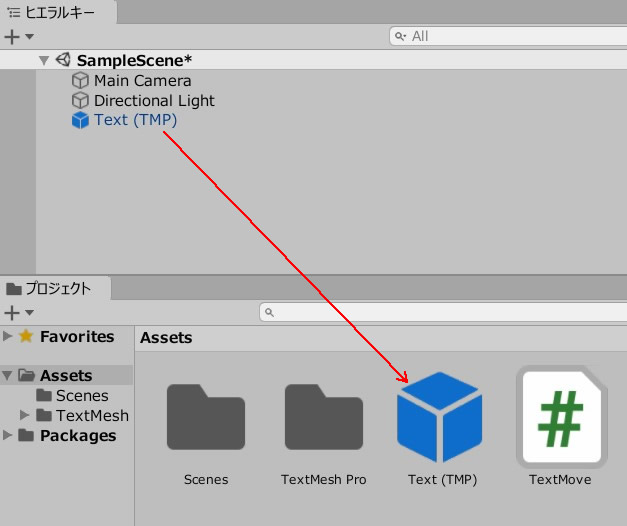
Textの元データは削除しておきます。
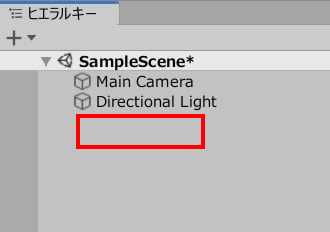
空のオブジェクトを作成します。
GameManager.csを作成し、GameObject(空のオブジェクト)に追加します。
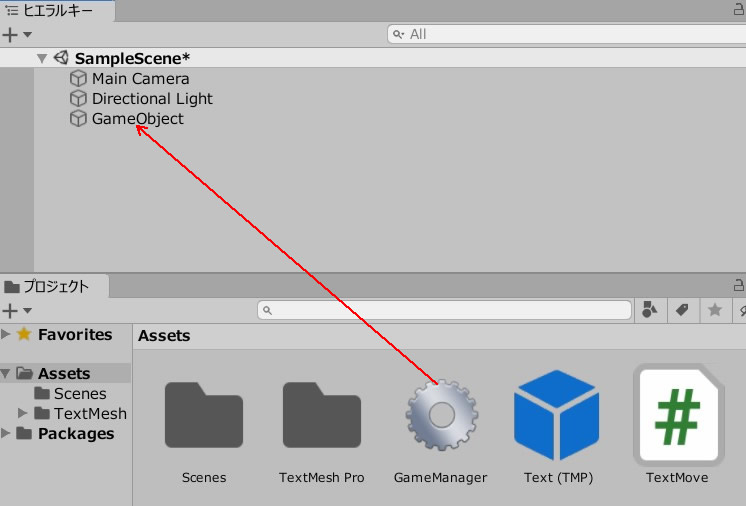
GameManager.csを記述します。
|
1 2 3 4 5 6 7 8 9 10 11 12 13 14 15 16 |
using System.Collections; using System.Collections.Generic; using UnityEngine; public class GameManager : MonoBehaviour { public GameObject clearText; void Update() { if(Input.GetMouseButtonDown(0)) { Instantiate(clearText,new Vector3(25,0,0),Quaternion.identity); } } } |
ClearTextのフィールドに、Textのプレハブを入れます。
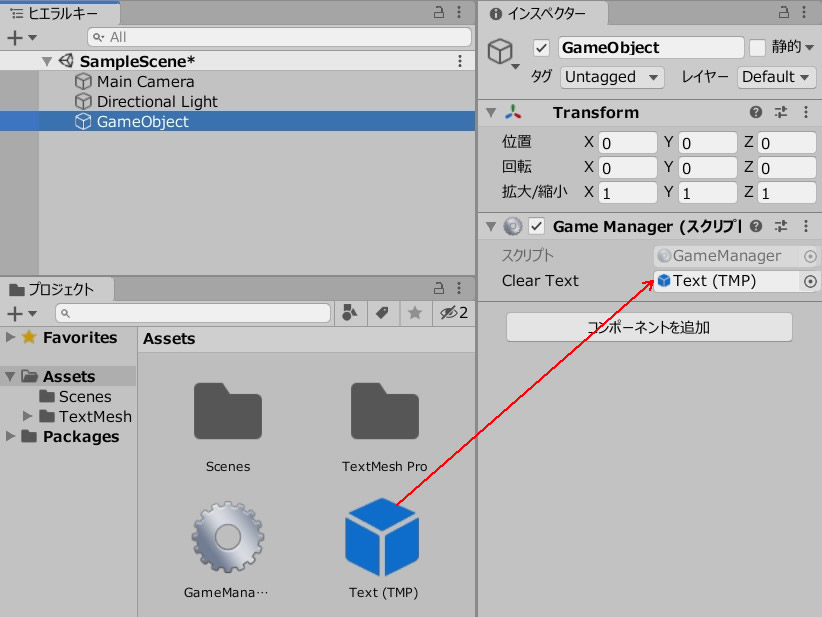
ゲームプレイして、画面をクリックしてみましょう。
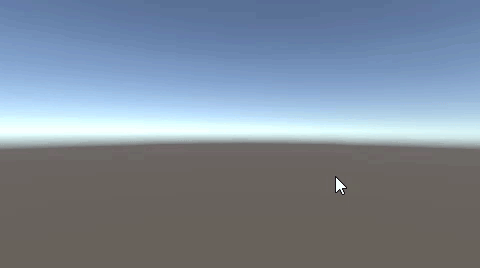
右からテキストが出現し、左の画面外に向かって流れていきます。
関連記事:
テキストを点滅させる
エフェクト発生の後にテキスト表示
1文字ずつ流れるようにテキスト表示
テキストを分割して順に表示
テキストサイズをゆっくり拡大
オブジェクトにテキストを埋め込む
Textオブジェクトをスケールアップ
Textを透明から徐々に出現(フェードイン)
テキストを回転させて表示
向きによってテキストを切り替える
3DのTextMeshProをスクリプトで操作
プレーヤーに付いていくテキスト







